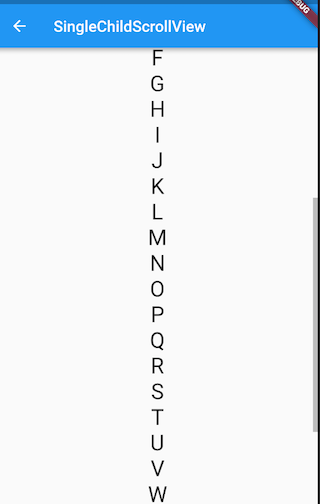Flutter实战 SingleChildScrollView
SingleChildScrollView类似于 Android 中的ScrollView,它只能接收一个子组件。定义如下:
SingleChildScrollView({
this.scrollDirection = Axis.vertical, //滚动方向,默认是垂直方向
this.reverse = false,
this.padding,
bool primary,
this.physics,
this.controller,
this.child,
})
除了上一节我们介绍过的可滚动组件的通用属性外,我们重点看一下reverse和primary两个属性:
reverse:该属性 API 文档解释是:是否按照阅读方向相反的方向滑动,如:scrollDirection值为Axis.horizontal,如果阅读方向是从左到右(取决于语言环境,阿拉伯语就是从右到左)。reverse为true时,那么滑动方向就是从右往左。其实此属性本质上是决定可滚动组件的初始滚动位置是在“头”还是“尾”,取false时,初始滚动位置在“头”,反之则在“尾”,读者可以自己试验。primary:指是否使用 widget 树中默认的PrimaryScrollController;当滑动方向为垂直方向(scrollDirection值为Axis.vertical)并且没有指定controller时,primary默认为true.
需要注意的是,通常SingleChildScrollView只应在期望的内容不会超过屏幕太多时使用,这是因为SingleChildScrollView不支持基于 Sliver 的延迟实例化模型,所以如果预计视口可能包含超出屏幕尺寸太多的内容时,那么使用SingleChildScrollView将会非常昂贵(性能差),此时应该使用一些支持 Sliver 延迟加载的可滚动组件,如ListView。
#示例
下面是一个将大写字母 A-Z 沿垂直方向显示的例子,由于垂直方向空间会超过屏幕视口高度,所以我们使用SingleChildScrollView:
class SingleChildScrollViewTestRoute extends StatelessWidget {
@override
Widget build(BuildContext context) {
String str = "ABCDEFGHIJKLMNOPQRSTUVWXYZ";
return Scrollbar( // 显示进度条
child: SingleChildScrollView(
padding: EdgeInsets.all(16.0),
child: Center(
child: Column(
//动态创建一个List<Widget>
children: str.split("")
//每一个字母都用一个Text显示,字体为原来的两倍
.map((c) => Text(c, textScaleFactor: 2.0,))
.toList(),
),
),
),
);
}
}运行效果如图6-1所示: